-
调解 win7 64 纯净版ghost系统笔记本一个喇叭有声音的途径
- 发布日期:2021-01-08 01:50:11 作者:bag198技术 来 源:http://www.bag198.com
Win7兼容性好,被广泛使用。在应用过程中,您可能会遇到Windows 7笔记本中的扬声器有声音的问题。如果我们遇到一个视窗7笔记本,我们如何处理扬声器的声音?据估计,当绝大多数人看到视窗7笔记本上的扬声器声音,不知道该怎么办时,他们会感到困惑。别担心,我会教你两个技巧,让它变得简单。1.找到笔记本电脑右下角的喇叭图标,然后右键单击并在出现的菜单中选择播放设备。2.之后,将出现下图所示的界面。您可以在“播放”栏的框中直接选择扬声器,然后双击它。好的。如果你仍然想知道更多关于带有带声音扬声器的视窗7笔记本的解决方案,你不妨看看小编辑的下一个分享。
1.找到笔记本电脑右下角的喇叭图标,然后右键单击并在出现的菜单中选择播放设备。
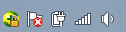
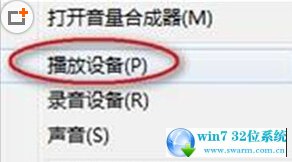
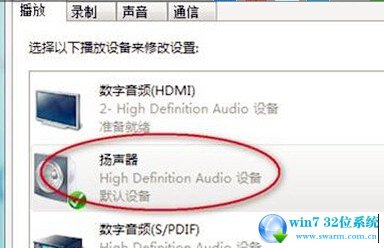
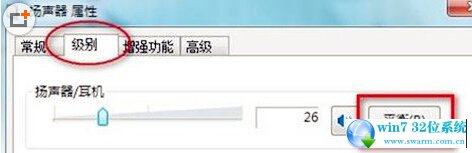


1.找到笔记本电脑右下角的喇叭图标,然后右键单击并在出现的菜单中选择播放设备。
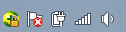
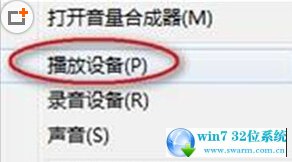
2.之后,将出现下图所示的界面。您可以在“播放”栏的框中直接选择扬声器,然后双击它。
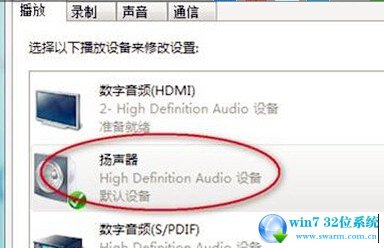
3.接下来,将弹出一个界面。让我们将界面切换到水平栏,然后单击下面的平衡按钮。
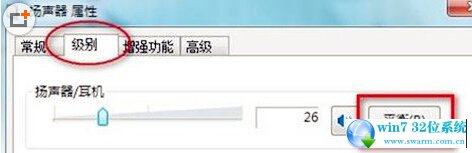
4.之后,将弹出平衡音量的设置窗口。我们将试着调整左前方和右前前方的声音,看看双方的声音是否能够平衡。

5.再次返回声音界面,单击底部的配置按钮,以便可以测试刚刚设置的设置。如果没有,您也可以调试,直到两侧的声音达到平衡位置。

以上就是关于win7 64 纯净版ghost系统笔记本一个喇叭有声音的解决方法,如果你也有遇到这样的情况,就可以采取上面的方法步骤来进行解决,小编会竭尽所能把大家想知道的电脑知识分享开来。
 深度技术 Ghost Win7 32位纯净版 v2018.12
深度技术 Ghost Win7 32位纯净版 v2018.12 萝卜家园 Ghost Win7 32位纯净版下载 v2018.12
萝卜家园 Ghost Win7 32位纯净版下载 v2018.12